Guida ai modelli di connettore dati Geotab
Support Document
0 mins to read
I modelli forniti per il Geotab Data Connector possono essere scaricati dalla Guida per l'utente o direttamente dalla pagina del componente aggiuntivo Data Connector. I modelli sono stati concepiti per fornire una soluzione pronta all'uso che dimostri come il Data Connector possa essere utilizzato per rispondere a domande chiave sulla vostra flotta. Tenete presente che una volta scaricati i modelli, siete liberi di personalizzare il vostro dashboard come meglio credete per soddisfare le vostre esigenze di approfondimento.
Libreria e Guida ai modelli
EN - CS-CZ - DE-DE - ES-ES - ES-LATAM - FR-CA - FR-FR - JA-JP - KO-KR - NL-NL - PL-PL - PT-BR - SV-SE
Febbraio 2025
Sommario
Introduzione
Geotab Data Connector è uno strumento progettato per consentire ai responsabili delle flotte di importare dati accurati provenienti dalle flotte nello strumento di Business Intelligence/visualizzazione preferito senza utilizzare manualmente i report MyGeotab. A differenza dell'SDK MyGeotab, questo strumento permette ai responsabili delle flotte di personalizzare i report senza alcuna codifica.
Il presente documento include istruzioni su come scaricare e accedere per la prima volta ai modelli, insieme a una panoramica delle informazioni disponibili al loro interno.
Galleria di modelli
I modelli sono ora disponibili nella pagina Data Connector principale in Report. Ciascun modello è disponibile per PowerBI, Tableau ed Excel in unità metriche e imperiali.

Attività preliminari
Modello Power BI
Seguire i passaggi riportati di seguito per iniziare oppure guardare il video (in inglese).
- Aprire direttamente il modello Power BI.
✱ NOTA: quando si apre il modello per la prima volta, tutti i fogli saranno vuoti e restituiranno errori di connessione poiché non sono state ancora immesse le credenziali utente.
- Fare clic su Aggiorna.

- Immettere le credenziali di accesso (in caso di accesso precedente a GDC tramite Power BI, le credenziali potrebbero già essere salvate in locale):
Nome utente: <Nome database MyGeotab>/<Nome utente MyGeotab>- Esempio: Database123/johnsmith@geotab.com
Password: <Password My Geotab>- Livello di applicazione delle impostazioni: https://data-connector.geotab.com/

- Fare clic su Connetti.

- Per modificare le credenziali in un secondo momento, fare clic su File > Opzioni, quindi su Impostazioni > Impostazioni origine dati e cambiare le autorizzazioni di ciascuna tabella.
Modello Tableau
- Aprire direttamente il modello Tableau.
✱ NOTA: quando si apre il modello per la prima volta, tutti i fogli saranno vuoti e restituiranno errori di connessione poiché non sono state ancora immesse le credenziali utente.
- Trovare l'URL di accesso di base da MyGeotab > Amministrazione > Geotab Data Connector. Per ulteriori informazioni sull'URL di accesso, consultare la Guida utente di Geotab Data Connector.
Se l'URL per l'accesso di base è https://odata-connector-1.geotab.com/odata/v4/svc/, procedere come segue:
- Fare clic su Aggiorna tutti gli estratti.

- Fare clic su Aggiorna nella finestra visualizzata.

- Tableau richiederà di immettere le credenziali per tutte e quattro le tabelle di origine. Immettere le credenziali MyGeotab all'apertura delle finestre:
Nome utente: <Nome database MyGeotab>/<Nome utente MyGeotab>- Database123/johnsmith@geotab.com
Password: <Password MyGeotab>

- Dopo aver inserito le credenziali per ogni tabella di origine, i dati verranno caricati nel modello.
Se si dispone di un URL di accesso di base diverso, procedere come segue:
- In Dati, accedere alla prima sorgente dati e selezionare Modifica origine dati.

- Aggiornare il server in modo che corrisponda all'URL di accesso, assicurandosi di mantenere l'identificativo della tabella alla fine dell'URL. Inserire le credenziali di MyGeotab e fare clic su Accedi.

- Dopo il caricamento del riepilogo delle connessioni, accedere a una delle schede della dashboard nella parte inferiore della schermata.

- Ripetere i passaggi da 1 a 3 per le quattro origini dati rimanenti.
- Fare clic su Aggiorna tutti gli estratti.

- Fare clic su Aggiorna nella finestra visualizzata.

Modello Excel
- Aprire il modello Excel.
✱ NOTA: quando si apre il modello per la prima volta, tutti i fogli saranno vuoti e restituiranno errori di connessione poiché non sono state ancora immesse le credenziali utente.
- Nel menu Dati, fare clic su Aggiorna tutto.

- Immettere le credenziali (in caso di accesso precedente a GDC tramite Power BI, le credenziali potrebbero già essere salvate in locale):
Nome utente: <Nome database MyGeotab>/<Nome utente MyGeotab>- Database123/johnsmith@geotab.com
Password: <Password MyGeotab>- Livello di applicazione delle impostazioni: https://data-connector.geotab.com/

- Fare clic su Connetti.

- Per modificare le credenziali in un secondo momento, fare clic su Dati > Ottieni dati > Impostazioni origine dati e cambiare le autorizzazioni di ciascuna tabella.
Panoramica dei modelli relativi ai KPI del veicolo
I modelli sono stati concepiti per fornire una soluzione pronta all'uso che dimostri come Data Connector possa essere utilizzato per rispondere alle necessità della flotta. Una volta scaricati i modelli, è possibile personalizzare la dashboard in base alle proprie esigenze.
✱ NOTA: sono attualmente disponibili modelli di visualizzazione compatibili con gli insight per Power BI e Tableau. Il modello Excel fornisce solo dati di esempio a scopo di progettazione e test.
Distanza e tempo
Metriche aggregate su base mensile e incentrate sulla distanza GPS e i tempi di guida degli ultimi 6 mesi completi, incluso:
- Qual è stato l'andamento della distanza di guida e del tempo di guida della mia flotta negli ultimi 6 mesi?
- Qual è la distanza di guida media mensile della flotta?
- Qual è il tempo di guida medio mensile della flotta?
- Quale veicolo ha percorso la distanza maggiore od ottenuto il tempo più lungo nell'ultimo mese?
- Quale veicolo ha percorso la distanza minore od ottenuto il tempo più breve nell'ultimo mese?
- Come sono stati confrontati il tempo di guida e la distanza dell'ultimo mese con il mese precedente?

Metriche
Calcolo
Distanza GPS media mensile (mi)
Somma di VehicleKpi_Monthly[GPS_Distance_km] moltiplicata per 0,621371 per convertire km in mi, diviso per il numero totale di mesi
Distanza GPS totale (mi)
Somma di VehicleKpi_Monthly[GPS_Distance_km] moltiplicata per 0,621371 per convertire km in mi
Distanza GPS ultimo mese (mi)
Somma di VehicleKpi_Monthly[GPS_Distance_km] moltiplicata per 0,621371 per convertire km in mi, e con filtro applicato per includere solo l'ultimo mese completo
Tempo medio mensile (ore)
Somma di VehicleKpi_Monthly[DriveDuration_Seconds] divisa per 3600 per convertire i secondi in ore, diviso per il numero totale di mesi
Tempo totale (ore)
Somma di VehicleKpi_Monthly[DriveDuration_Seconds] divisa per 3600 per convertire i secondi in ore
Tempo ultimo mese (ore)
Somma di VehicleKpi_Monthly[DriveDuration_Seconds] divisa per 3600 per convertire i secondi in ore, e con filtro applicato per includere solo l'ultimo mese
Sosta a motore acceso
Metriche aggregate su base mensile e incentrate sul tempo di sosta a motore acceso e sul consumo di carburante negli ultimi 6 mesi, incluso:
- Qual è stato l'andamento del tempo di sosta a motore acceso e del consumo di carburante della flotta negli ultimi 6 mesi?
- Qual è il consumo medio mensile di carburante durante il tempo di sosta a motore acceso della flotta?
- Qual è il tempo di sosta a motore acceso medio mensile della flotta?
- Quale veicolo nell'ultimo mese ha registrato il maggior consumo di carburante durante la sosta a motore acceso o il tempo di sosta a motore acceso più lungo?
- Quale veicolo nell'ultimo mese ha registrato il minor consumo di carburante durante la sosta a motore acceso o il tempo di sosta a motore acceso più breve?
- Come sono stati confrontati il tempo di sosta a motore acceso e il consumo di carburante dell'ultimo mese con il mese precedente?
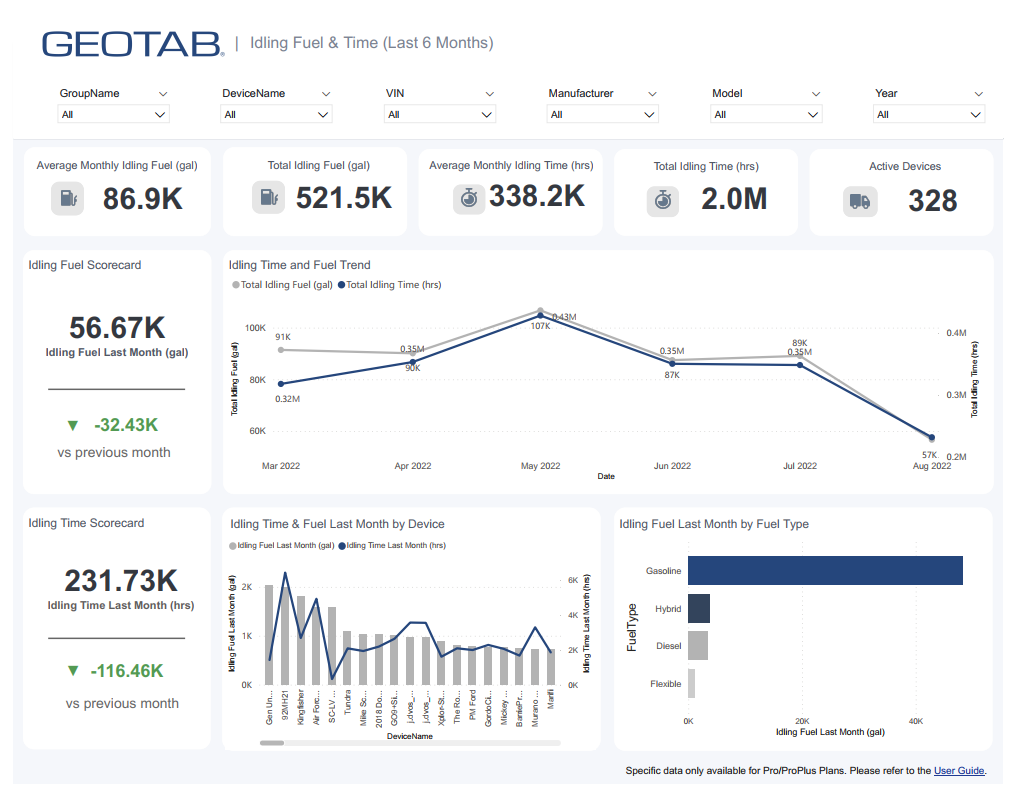
Metriche
Calcolo
Carburante durante il tempo di sosta a motore acceso medio mensile (gal)
Somma di VehicleKpi_Monthly[IdleFuel_Litres] moltiplicata per 0,264172 per convertire i litri in galloni diviso per il numero totale di mesi
Totale carburante durante tempo di sosta a motore acceso (gal)
Somma di VehicleKpi_Monthly[IdleFuel_Litres] moltiplicata per 0,264172 per convertire i litri in galloni
Carburante durante tempo di sosta a motore acceso ultimo mese (gal)
Somma di VehicleKpi_Monthly[IdleFuel_Litres] moltiplicata per 0,264172 per convertire i litri in galloni, e con filtro applicato per includere solo l'ultimo mese completo
Tempo di sosta a motore acceso medio mensile (ore)
Somma di VehicleKpi_Monthly[IdleDuration_Seconds] divisa per 3600 per convertire i secondi in ore diviso per il numero totale di mesi
Tempo di sosta a motore acceso totale (ore)
Somma di VehicleKpi_Monthly[IdleDuration_Seconds] divisa per 3600 per convertire i secondi in ore
Tempo di sosta a motore acceso ultimo mese (ore)
Somma di VehicleKpi_Monthly[IdleDuration_Seconds] divisa per 3600 per convertire i secondi in ore, e con filtro applicato per includere solo l'ultimo mese
Consumo medio di carburante
Metriche aggregate su base mensile e incentrate sul consumo carburante negli ultimi 6 mesi. Tenere presente che la distanza carburante potrebbe essere diversa dalla distanza GPS poiché viene calcolata solo dopo la registrazione del consumo di carburante da parte del dispositivo. In questo modo si garantisce che i calcoli sul consumo carburante siano accurati qualora il consumo di carburante non sia riportato per alcuni veicoli o segmenti di viaggio, ed è ragionevole presumere che sia rappresentativo delle prestazioni totali nella stragrande maggioranza dei casi.
- Qual è stato l'andamento del consumo carburante della flotta negli ultimi 6 mesi?
- Qual è stato l'andamento dell'utilizzo del carburante e del chilometraggio della flotta negli ultimi 6 mesi?
- Qual è il consumo medio di carburante della flotta?
- Qual è il consumo medio di carburante della flotta in base al tipo di carburante?
- Com'è stato confrontato il consumo carburante dell'ultimo mese con il mese precedente?
- Com'è stato confrontato l'utilizzo del carburante dell'ultimo mese con il mese precedente?

Metriche
Calcolo
Chilometraggio totale (mi)
Somma di VehicleKpi_Monthly[FuelEconomy_Distance_Km] moltiplicata per 0,621371 per convertire km in mi
Totale carburante (gal)
Somma di VehicleKpi_Monthly[TotalFuel_Litres] moltiplicata per 0,264172 per convertire i litri in galloni
Consumo totale di carburante (mpg)
Somma di VehicleKpi_Monthly[FuelEconomy_Distance_Km] divisa per la somma di VehicleKpi_Monthly[TotalFuel_Litres] moltiplicata per 2,35215 per convertire km/L in mpg
Consumo carburante ultimo mese (mpg)
Somma di VehicleKpi_Monthly[FuelEconomy_Distance_Km] divisa per la somma di VehicleKpi_Monthly[TotalFuel_Litres] moltiplicata per 2,35215 per convertire km/L in mpg, e con filtro applicato solo in includere l'ultimo mese completo
Utilizzo del carburante ultimo mese (gal)
Somma di VehicleKpi_Monthly[TotalFuel_Litres] moltiplicata per 0,264172 per convertire i litri in galloni, e con filtro applicato per includere solo l'ultimo mese
Utilizzo
Metriche aggregate su base mensile e incentrate sull'utilizzo negli ultimi 6 mesi. In questa scheda vengono illustrati due metodi di calcolo dell'utilizzo.
- Qual è stato l'andamento dell'utilizzo dei veicoli negli ultimi 6 mesi?
- Qual è stato l'andamento dell'utilizzo della flotta negli ultimi 6 mesi?
- Com'è stato confrontato l'utilizzo dei veicoli dell'ultimo mese con il mese precedente?
- Com'è stato confrontato l'utilizzo della flotta dell'ultimo mese con il mese precedente?

Metriche | Calcolo |
Utilizzo del veicolo | Somma di VehicleKpi_Monthly[TotalEngine_Hours] divisa per il conteggio distinto dei veicoli della flotta moltiplicato per il periodo di tempo totale in ore |
Utilizzo del veicolo ultimo mese | Somma di VehicleKpi_Monthly[TotalEngine_Hours] divisa per il conteggio distinto dei veicoli della flotta moltiplicato per il periodo di tempo totale in ore, e con filtro applicato solo per includere l'ultimo mese |
Utilizzo della flotta | Conteggio distinto dei veicoli della flotta con VehicleKpi_Monthly[GPS_Distance_Km] > 0 diviso per conteggio distinto dei veicoli della flotta |
Utilizzo della flotta ultimo mese | Conteggio distinto dei veicoli della flotta con VehicleKpi_Monthly[GPS_Distance_Km] > 0 diviso per conteggio distinto dei veicoli della flotta, e con filtro applicato solo per includere l'ultimo mese |
Analisi giornaliera
Metriche aggregate di base giornaliera che visualizzano le metriche principali delle prime quattro schede aggregate su base mensile come tendenza giornaliera degli ultimi 30 giorni. Include una mappa visiva che traccia le ultime coordinate di posizione note di ciascun veicolo per ogni giorno.
- Qual è stato l'andamento giornaliero delle metriche chiave della flotta negli ultimi 30 giorni?
- Dov'è l'ultima posizione giornaliera registrata di ciascuno dei veicoli?

Metriche | Calcolo |
Tempo di guida (ore) | Somma di VehicleKpi_Daily[DriveDuration_Seconds] divisa per 3600 per convertire i secondi in ore |
Distanza di guida (ore) | Somma di VehicleKpi_Daily[GPS_Distance_Km] moltiplicata per 0,621371 per convertire i km in miglia |
Tempo di sosta a motore acceso (ore) | Somma di VehicleKpi_Daily[IdleDuration_Seconds] divisa per 3600 per convertire i secondi in ore |
Carburante nel tempo di sosta a motore acceso (gal) | Somma di VehicleKpi_Daily[IdleFuel_Litres] moltiplicata per 0,264172 per convertire i litri in galloni |
Consumo carburante (mpg) | Somma di VehicleKpi_Daily[FuelEconomy_Distance_Km] divisa per la somma di VehicleKpi_Daily[TotalFuel_Litres] moltiplicata per 2,35215 per convertire km/L in mpg |
Utilizzo del carburante (gal) | Somma di VehicleKpi_Daily[TotalFuel_Litres] moltiplicata per 0,264172 per convertire i litri in galloni |
Utilizzo del veicolo | Somma di VehicleKpi_Daily[TotalEngine_Hours] divisa per il conteggio distinto dei veicoli della flotta moltiplicato per il periodo di tempo totale in ore |
Utilizzo della flotta | Conteggio distinto dei veicoli della flotta con VehicleKpi_Daily[GPS_Distance_Km] > 0 diviso per conteggio distinto dei veicoli della flotta |
Panoramica del modello relativo al benchmark in termini di sicurezza
Il modello del benchmark in termini di sicurezza è concepito per fornire una panoramica ottimizzata delle prestazioni complessive della flotta in termini di sicurezza e un confronto al benchmark e ai leader di flotte simili. Il modello è corredato da alcune immagini interattive, per mostrare le aree in cui i veicoli registrano prestazioni migliori o peggiori rispetto ai benchmark.
Il grafico a quadranti aiuta a identificare i conducenti che necessitano di maggiore attenzione. Ad esempio, il quadrante in alto a destra include i casi con un tasso di collisione più elevato rispetto al benchmark previsto. Il quadrante in alto a sinistra include i casi con un tasso di collisione inferiore rispetto al benchmark previsto.
Il modello fornisce ugualmente un confronto relativo tra i diversi gruppi in base al tasso di collisione medio previsto, così come una panoramica dettagliata delle prestazioni a livello di veicolo.